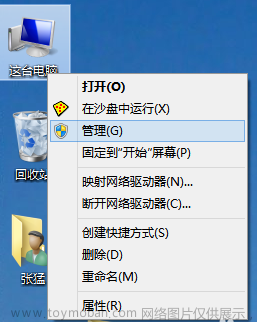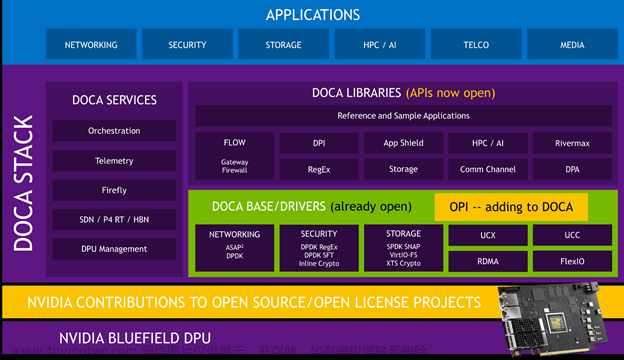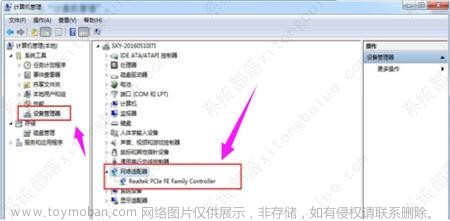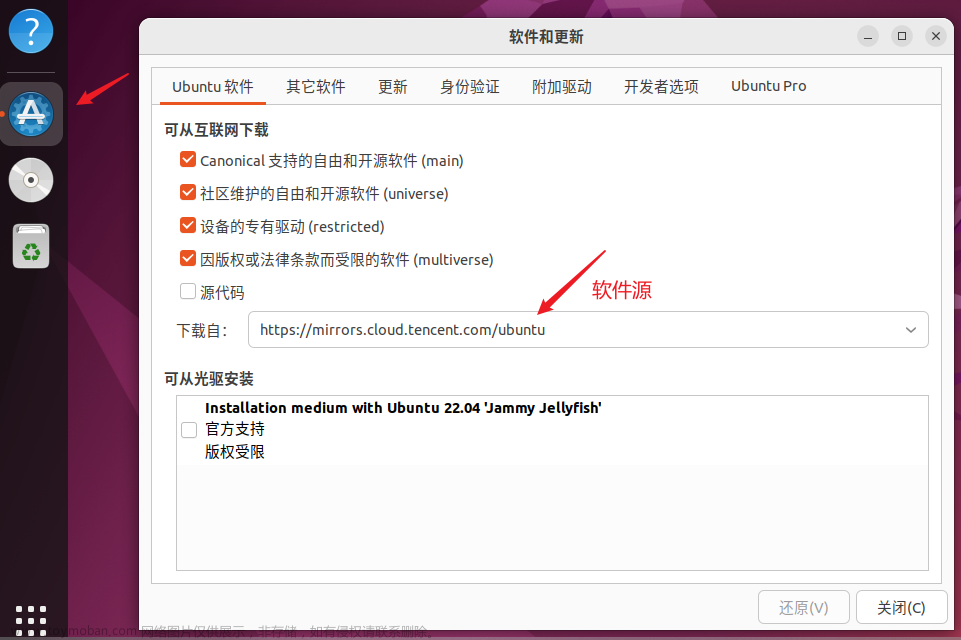文章为转载使用,仅供解决问题参考
转载于下面该链接等
(1 封私信 / 80 条消息) 如何下载399.24版本Nvidia显卡驱动? - 知乎 (zhihu.com)
1.打开nvidia官网nvidia驱动;
2.按F12点击控制台或console -> 右键 -> 清除控制台 -> 粘贴以下代码 -> 回车 -> 关闭控制台小窗口
SystemScanner.prototype.DriverSearch = function(psid, pfid, osID, langCode, whql, beta, dltype, numresults ) {numresults=200;this.scannerStatusUpdate(GFE_SERVER_CONNECTING);theScanner.scannedDevice.downloadInfo=new Object();var parameters='psid='+psid;parameters+='&pfid='+pfid;parameters+='&osID='+osID;parameters+='&languageCode='+langCode;parameters+='&beta='+beta;parameters+='&isWHQL='+whql;parameters+="&dltype="+dltype;parameters+="&sort1=0";parameters+="&numberOfResults="+numresults;var requestUrl=this.driverManualLookupUrl+parameters;this.driversLogUIEvent("warn","SUID:"+this.tracker.scanID+" BEGIN DriverSearch requestUrl:"+requestUrl);this.debugTrace(requestUrl);jQuery.ajax({url:requestUrl,async:false,type:'get',success:function(response){try{theScanner.debugTrace("The Driver Lookup Service Returned:\n\n("+response+")");if(response.length>0){theScanner.resetResults();var driverLookupJsonObj='('+response+')';theScanner.resultsList=new Object();theScanner.resultsList=eval(driverLookupJsonObj)}if(theScanner.resultsList.Success==0){theScanner.scannerStatus="No driver available"}else{theScanner.scannerStatus="Results Ready"}}catch(e){this.driversLogUIEvent("error"," FAIL catch DriverSearch");theScanner.resetResults();theScanner.scannerStatus="No driver available"}},error:function(response){theScanner.resetResults();theScanner.scannerStatus="AJAX Call failed"}});this.driversLogUIEvent("warn","SUID:"+this.tracker.scanID+" END DriverSearch requestUrl:"+requestUrl);}3.选择对应的产品系统、显卡型号和系统版本然后点击搜索
(73条消息) 此nvidia驱动程序与此windows版本不兼容,此图形的驱动程序无法找到兼容的驱动硬件_nivdia与windows不兼容_猴猴猴猴猴猴子的博客-CSDN博客
一、修改exe文件后缀为rar并解压
二、进入Display.Driver目录
三、打开nvcvi.inf文件
四、右击我的电脑进入管理/设备管理器
找到自己的显卡驱动,右键属性,详细信息,硬件id,然后右键复制第一行的值
五、在nvcvi.inf中搜索PCI
在每一段[NVIDIA_Devices.NT…]下面,将之前复制的值粘贴替换掉到第一行PCI开始的数据,这样大多数情况下这一行应该是比下面的都长,大概有三到四段。具体来说就是之前复制的值开头为PCI,然后就替换掉.inf文件中[NVIDIA_Devices.NT…]下面的第一行数据中的PCI开始到行末的数据。
如果找不到nvcvi.inf 可以参考
https://baijiahao.baidu.com/s?id=1727360570577656260&wfr=spider&for=pc
六、查看是否生效
保存文件,双击setup.exe查看是否生效,如果生效就禁用驱动程序签名安装驱动,具体操作如下
七、禁用驱动程序签名安装驱动
打开windows设置/更新与安全/恢复/高级启动,点击立即重新启动,点击弹出来的疑难解答,点击高级选项,启动设置,重启,在下一个界面按7
如果遇到其他问题,先卸载当前驱动,再去英伟达官网下载自己显卡对应的驱动
————————————————
版权声明:本文为CSDN博主「猴猴猴猴猴猴子」的原创文章,遵循CC 4.0 BY-SA版权协议,转载请附上原文出处链接及本声明。
原文链接:https://blog.csdn.net/weixin_43043603/article/details/105037986
下面为文章可能出现的问题
禁用完运行代码出错
bcdedit.exe /set nointegritychecks on //关闭签名
bcdedit.exe /set nointegritychecks off //开签名
设置元素数据时出错。该值受安全引导策略保护,无法进行修改或删除。
不知道为啥,突然就想起了主板BIOS选项里有一个Secure Boot,于是进入主板BIOS设置,找到Boot里面的Secure Boot,将Windows UEFI模式,切换成Other OS,再把Secure Key 都删掉。
保存设置,重启。
重启电脑,小白按ESC(F2/F10/DELETE可能)进入BIOS
找到Secure Boot 这个选项,然后回车,Enabled是开启的意思,Disabled我关闭的意思,别弄错了哦。
最后按F10保存回车退出,便大功告成了!
再启动,果然驱动就加载上了。
这里可能还有禁用一次数字签名(我是dell的电脑过程根据提示还可能输入密钥)
多一句win10最好关闭自动更新文章来源:https://www.toymoban.com/news/detail-430304.html
————————————————
版权声明:本文为CSDN博主「寒风666」的原创文章,遵循CC 4.0 BY-SA版权协议,转载请附上原文出处链接及本声明。
原文链接:https://blog.csdn.net/u012891962/article/details/96701710文章来源地址https://www.toymoban.com/news/detail-430304.html
到了这里,关于如何安装旧的nvidia显卡驱动程序的文章就介绍完了。如果您还想了解更多内容,请在右上角搜索TOY模板网以前的文章或继续浏览下面的相关文章,希望大家以后多多支持TOY模板网!